Solucionar si mi Mac no se conecta a Internet por WiFi, ni por Ethernet

Estar conectado a internet en estos tiempos resulta casi inevitable. Cuando tenemos algún problema de conexión, hacemos lo que sea por solucionarlo. A veces suele ser algo simple que podemos arreglar. Pero hay ocasiones en donde solucionar un problema de conexión por Wi Fi o Internet va más allá de lo que sabemos.
Si te está pasando un problema de conexión con tu MAC y no sabes cómo darle solución. Te invitamos a que sigas leyendo este artículo. Al final aprenderás a evitar que se te desconecte la conexión Wi Fi a internet, entre otras cosas más.
Comienza por hacer comprobaciones básicas en tu MAC
Las causas por la que una Mac cualquier ordenador no se conecta a internet puede ser desde algo simple como un conector, hasta algo más complicado como un programa en específico. Por ello, tienes que hacer comprobaciones básicas, tales como:
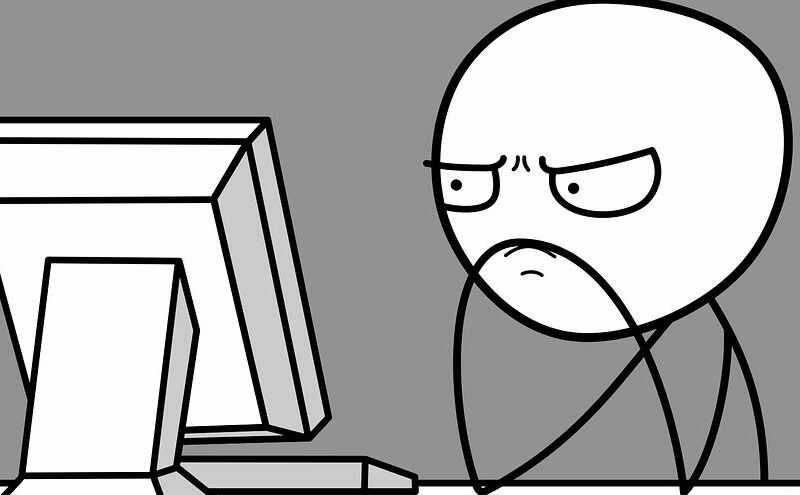
- Verifica que el router está funcionando y si los leds están encendidos. Además, verifica que no se encuentre bloqueado o con problemas de conexión.
- Activa la función de Wi Fi en tu mac. Esto lo puedes hacer desde la barra de Menú, o bien accediendo a las preferencias del sistema y luego a Red.
- Verifica que la conexión de tu ordenador Mac, se encuentre en la red correcta
- Si te encuentras conectado vía Wi Fi, asegúrate que hayas ingresado la contraseña correcta.
- Si es por conexión ethernet, cerciórate que el conector este funcionado y que el cable no tenga daños físicos.
- Hazle un reinicio al router antes de aplicar cualquier cambio o ajuste en tu ordenador.
Estos son solo algunas comprobaciones que puedes hacer en tu Mac. Ahora bien, si quieres instrucciones mucho más detalladas, la página de soporte de Apple tiene una serie de pasos que puedes seguir si tienes problemas con el Wi fi y la conexión a tu ordenador Mac.
¿Qué otras soluciones puedes implementar?
Hacer uso del diagnóstico del entorno
Lo primero que puedes hacer, es irte al diagnóstico del entorno. Esto si estamos hablando con problemas de conexión a nivel de software. Por lo general ocurren errores de autenticación Wi Fi y las personas no saben qué hacer al respecto.
Te recomendamos que, si tienes problemas para conectarte a una red compartida por tu móvil o cualquier otra fuente, deberías ejecutar los siguientes pasos:
- Cierra todas las ventanas y todos los programas que tengas en ejecución
- Busca la tecla Option/Alt en tu teclado y luego pulsa sobre el ícono de Wi Fi que se encuentra en tu barra de menú.
- Ahora bien, sin dejar presionado la tecla Alt/Option, pulsa sobre “Abrir diagnóstico Inalámbrico”.
- Luego que hagas esto, puedes dejar de presionar la tecla y luego seguir con las indicaciones que se te muestran en pantalla.
Parece simple, pero es una opción que te va a permitir conocer más información de utilidad sobre los problemas de conexión y otros tipos de problemas con tu Mac.

Verifica el router y su configuración
A veces sin saberlo, el router se puede des configurar y esto puede generar fallas. Lo cual lo puedes ver perfectamente porque no tienes acceso a internet. Y no solo pasa en el entorno de Mac, sino también en otros sistemas operativos. Es por ello que usuarios de Windows buscan cómo solucionar problemas de conexión al Wi Fi en Windows 10.
Tú debes es tratar de ingresar a la configuración de tu router. Para ello, tienes que verificar que tu ordenador Mac se encuentra conectado a la red Wi Fi. Es importante mencionar que el hecho que estés conectado a una red, no significa que tendás internet.
Luego que hayas accedido a tu router, comprueba que la configuración esté como lo dejaste antes de tener este problema. Si has hacer los cambios notos que todo sigue igual, te recomendamos que pruebes instalando un nuevo router. A veces se crean errores en los ordenadores y estos tienden a no reconocer un dispositivo.
Por otro lado, cuando se trata de una conexión vía ethernet, te tienes que enfocarte en el estado físico del cable. Es decir, si el conector está funcionando, si el cable tiene daños, entre otras cosas.